Content-Aware Extend
Ugyanazon eszköz (Content-Aware Move Tool) második opciójáról van szó, mellyel pontosan az előbb bemutatottak szerint dolgozhatunk. A különbség annyi, hogy az Extend beállítással a kivágott és áthelyezett képterület másolata megmarad az eredeti helyen, a szoftver nem tölti ki azt új mintázattal.
A probléma
Ebben az esetben a tornyot szeretném „klónozni”. Erre korábban a leggyorsabb megoldást a Patch Tool adta. Ismét csak hozzávetőlegesen kellett kijelölnünk a témát, majd a Destination opciót bejelölve áthúzhattuk a kép másik részére. A szoftver azonban itt nem csak a környezetet, de a letakart terület régi képtartalmát is figyelembe veszi. Példánkban szinte tökéletesen olvad a torony az égbe (itt nem is volt sok dolga a szoftvernek), a lábánál azonban furcsa elszíneződést kapunk.
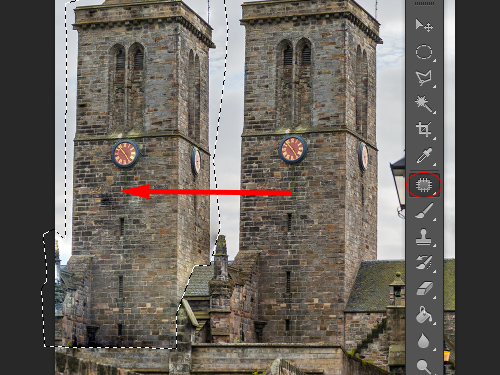
A megoldás
A Photoshop CS6 Tartalomfüggő átmozgatásával sem lesz gyorsabb a munka, de egy fokkal pontosabb dolgozhatunk, ráadásul némi beállítási lehetőséget is kapunk.
Mivel egy épületről van szó ez alkalommal a Polygonal Lasso Toolt használtam a kijelöléshez, mely egyenes vonalakkal jelöli körbe a témát), így a szabályos éleknél is viszonylag pontos maradhattam. Az éggel érintkező épületrészeknél már nem fordítottam ilyen figyelmet a pontos kijelölésre. Pár kattintással körvonalat húztam az épület köré.
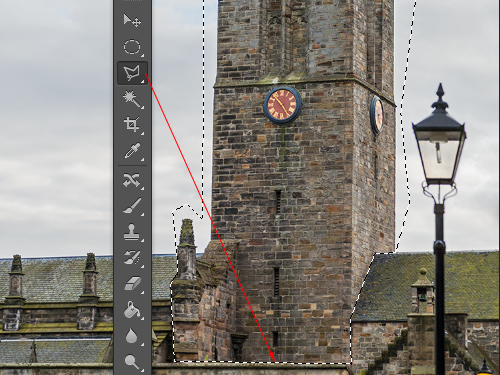
Ha eddig nem történt meg válasszuk ki a Content-Aware Move eszközt, és opciói közül az Extend lehetőséget.
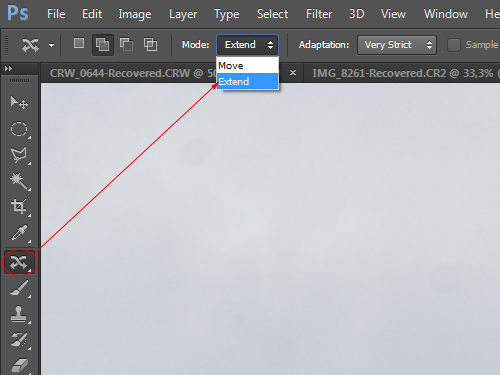
A torony, vagyis a kijelölt képterület átmozgatása ugyanúgy zajlik, mint az előbb bemutatott Move funkciónál. A kijelölésen belül kattintunk az egérrel, és a gombot nyomva tartva áthúzzuk a képdarabot a kiszemelt helyre.
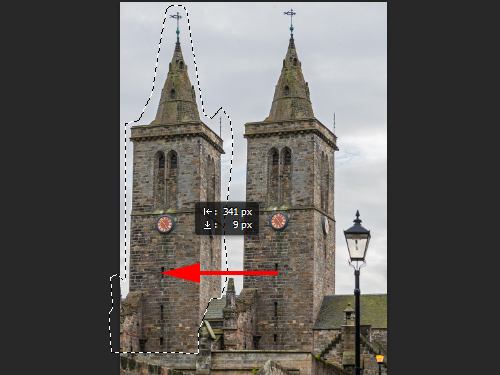
Amint elengedjük az egeret a szoftver beilleszti a darabot az új helyre, de emellett meghagyja az eredeti helyen maradt másolatát is.
Miután ez megtörtént még ne tüntessük el a körvonalat, mert frissiben beállíthatjuk az új képdarab környezetének illesztési pontosságát. Ehhez ugyanaz a menü (Adaptation) használható. Most Very Strictre állítottam, tehát a szoftvernek pontosan figyelembe kell vennie a kijelölést és a közeli környezetét, és csak kimértékben moshat bele a szélekbe. Very Loose beállításnál jóval több szabálytalan mintázattal mossa egybe a két területet. Az eredmény ez lett:
Amire még nem jó
Színben és világosságban sokkal jobb megoldás, mint a normál Patch Tool, viszont itt sem minden tökéletes. Az illesztések nem minden esetben pontosak, bár zsúfolt, sok részletet tartalmazó képdarabnál nem lesz feltűnő. Egyszerű és szabályos témánál azonban előfordulhatnak torzulások nem csak az illesztés szélein, de a témán is. Példánkban a Very Strict beállítás adta a legpontosabb illesztést, viszont néhány helyen az épület szabályos falain is törések keletkeztek.
Move és Extend együtt
Az új eszköz mindkét funkcióját kombinálva, és a torony különböző részeit klónozva még érdekesebbé tehető az épület.










